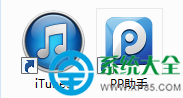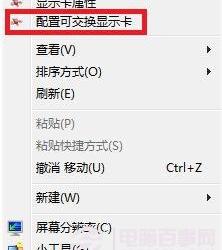怎么把iPhone上的视频导入电脑 苹果手机怎样把照片和视频拷到电脑上
发布时间:2016-11-24 09:41:58作者:知识屋
怎么把iPhone上的视频导入电脑 苹果手机怎样把照片和视频拷到电脑上。我们现在一定有很多人都在使用苹果手机,因为苹果的系统确实是非常的不错的。但是苹果系统很多人都是不知道去怎么操作的。当我们需要将苹果手机中的视频传上电脑,具体应该怎么办呢?一起来看看吧。
一、用iTunes导入视频
把 iPhone 与电脑用数据线连接起来,打开 iTunes 软件,点击 iTunes 右上方的“iPhone”图标,如图所示。
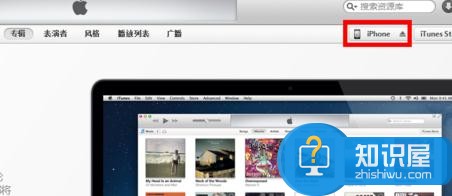
在 iPhone 的摘要界面,向下拖动找到选项下面的“手动管理音乐和视频”。勾选好以后,点击右下角的“应用”按钮,如图所示。
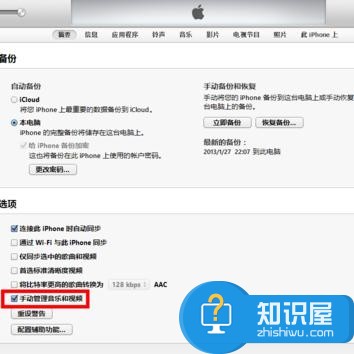
如果出现这样的提示,如软件提示 iPhone 在别的 iTunes 有同步过,但 iPhone 每次只能与一个 iTunes 同步,所以询问我们是否要“抹掉并同步”原来的资料库。点击“抹掉并同步”继续,如图所示注:因为我的 iPhone 有在别的电脑同步过,所以这里会出现这个提示。

等待应用完成以后,点击 iPhone 管理页面顶部右边的“此 iPhone 上”选项,如图所示。

在软件的左窗格中选择“影片”,如图所示。
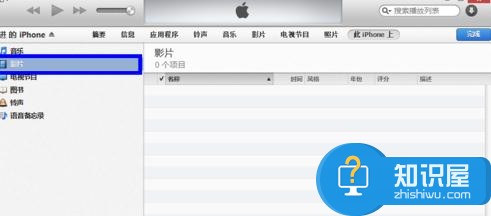
接下来打开我们电脑上的视频文件夹,选择想要导入的视频。用鼠标手动拖动视频到 iTunes 软件的右窗格中,如图所示。
注:视频文件必须是 iPhone 支持的视频格式,另外可以一次选中多个视频文件同时拖动。
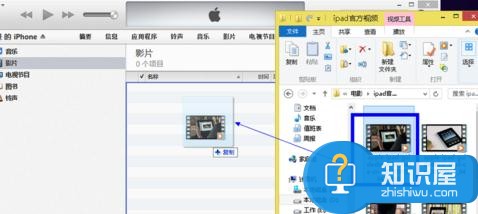
最后再点击软件右下角的“同步”按钮即可。
对于我们在遇到了不知道怎么将苹果手机中的视频传上电脑的时候,我们就可以利用到上面给你们介绍的解决方法进行处理,希望能够对你们有所帮助。
知识阅读
软件推荐
更多 >-
1
 一寸照片的尺寸是多少像素?一寸照片规格排版教程
一寸照片的尺寸是多少像素?一寸照片规格排版教程2016-05-30
-
2
新浪秒拍视频怎么下载?秒拍视频下载的方法教程
-
3
监控怎么安装?网络监控摄像头安装图文教程
-
4
电脑待机时间怎么设置 电脑没多久就进入待机状态
-
5
农行网银K宝密码忘了怎么办?农行网银K宝密码忘了的解决方法
-
6
手机淘宝怎么修改评价 手机淘宝修改评价方法
-
7
支付宝钱包、微信和手机QQ红包怎么用?为手机充话费、淘宝购物、买电影票
-
8
不认识的字怎么查,教你怎样查不认识的字
-
9
如何用QQ音乐下载歌到内存卡里面
-
10
2015年度哪款浏览器好用? 2015年上半年浏览器评测排行榜!